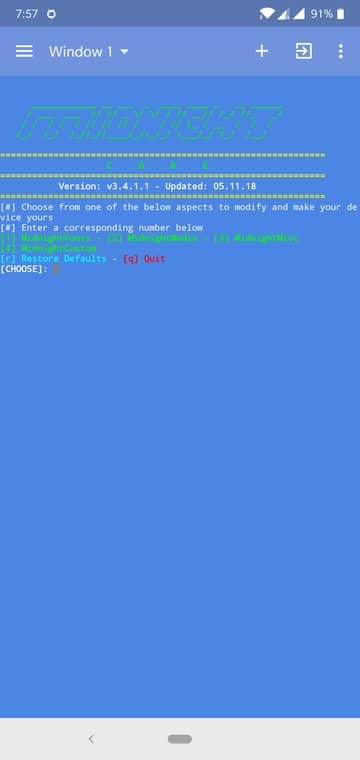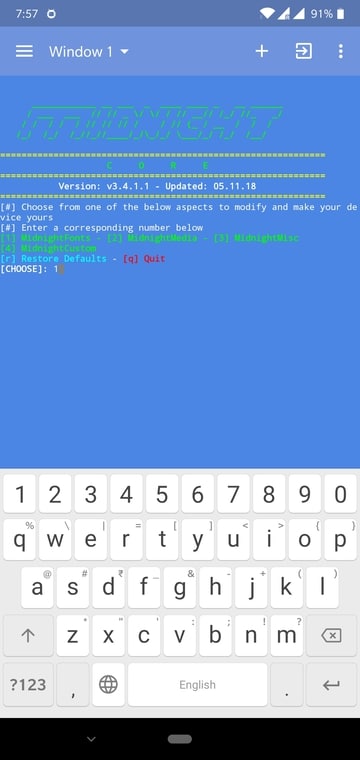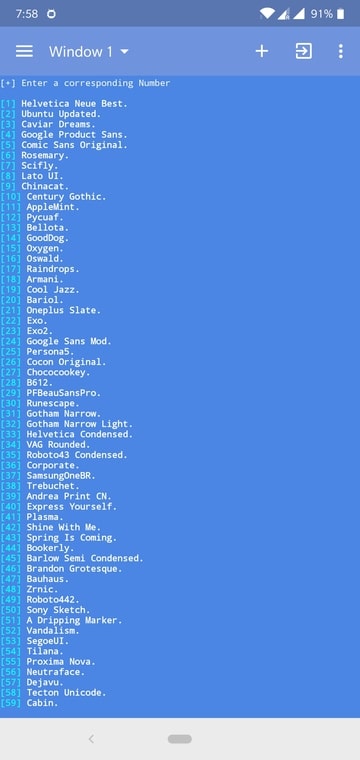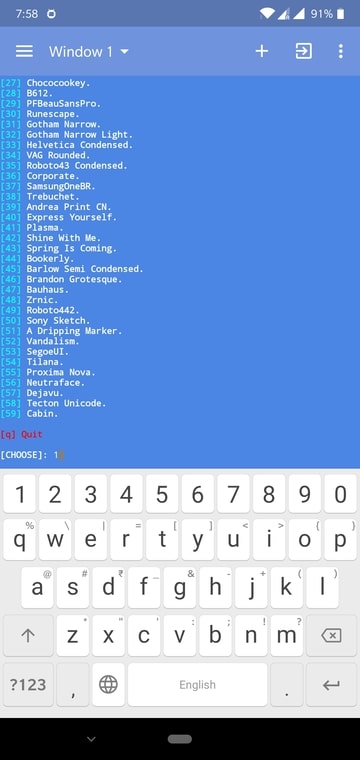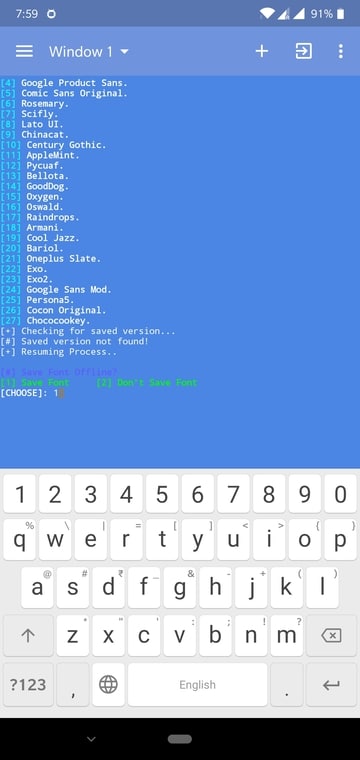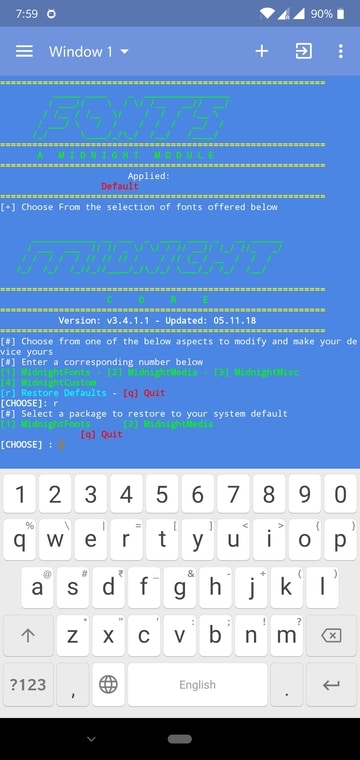يشتهر Android بإمكانيات التخصيص ، ويعد تطبيق الخط المخصص أحد أهم الأشياء التي تضفي على Android طابعًا فريدًا. في ما يلي قائمة بخطوط Android مع خطوات لتغيير الخط على أجهزة Android.
إن Android غير قابل للتخصيص بشكل كبير على عكس التصور الشائع بأن Android قابل للتخصيص للغاية. يأتي معظم تخصيص Android من مطوري الجهات الخارجية الذين يبحثون عن طرق لاستغلال جوانب معينة منه. لا تهتم Google كثيرًا بالتخصيص ، ويتضح ذلك من خلال عدد تحديثات Android التي تعمل ضد التخصيص. أيضا ، حتى أن البعض مثل سامسونج يسمح للمستخدمين بتغيير خطوط النظام بسهولة. ما لم يكن لديك أحد هذه الأجهزة ، سيتعين عليك الاعتماد في الغالب على طرق الجذر لتغيير الخط على جهاز Android الخاص بك.
في هذه الأيام ، فإن استخدام الجذر لتغيير الأشياء على الأرجح سيؤدي إلى زيارة SafetyNet. بعد الانتهاء من ذلك ، لا يمكنك استخدام Google Pay أو التطبيقات المصرفية أو Netflix أو Snapchat أو أي تطبيقات مماثلة تحقق منها. ولحسن الحظ ، فإن مجتمع المطورين قد توصل إلى طرق حول ذلك أيضًا ، والإجابة هي Magisk Systemless Framework. طالما أن جهازك متجذر عبر Magisk ، يمكنك القيام بالكثير من الأشياء بما في ذلك تغيير خط جهازك. لأولئك الذين ما زالوا غير مدركين لـ Magisk ، هنا كل ما تحتاجون معرفته عنه.
تثبيت MidnightCore Magisk
إذا كان لديك جهاز متجذر عبر Magisk ، فسيكون لديك أيضًا تطبيق Magisk Manager مثبت عليه. تستضيف مستودعات Magisk وحدة نمطية تسمى MidnightCore. وهو يسمح للمستخدمين بتغييرالخطوط وأصوات النظام دون أي تغيير.
تثبيت تطبيق Magisk
أحد الجوانب السلبية من MidnightCore ، إذا كنت تريد أن نسميها ، هو أنه ليس لديها واجهة مستخدم. إذا كنت تريد استخدامه ، فستحتاج إلى تثبيت تطبيق طرفي يتيح لك تنفيذ أوامر المحطة الطرفية. لا يهم أي تطبيق طرفي تستخدمه حتى يمكنك استخدام أي شيء تريده. لقد قمنا بربط بعض التطبيقات الطرفية الشهيرة التي يمكنك تثبيتها من متجر Play مجانًا.
السعر: مجاني
152،015 التنزيلاتقم بالتنزيل على GOOGLE PLAY
4.4
السعر: مجاني
12،018 التنزيلاتقم بالتنزيل على GOOGLE PLAY
4.7
السعر: مجاني
32،016 التنزيلاتقم بالتنزيل على GOOGLE PLAY
4.6
تغيير الخط على Android
أيًا كان التطبيق الذي اخترت تثبيته ، فأطلقه الآن. اكتب الأمر التالي في التطبيق ثم اضغط على Enter لتنفيذه.
su
يتم استخدام الأمر أعلاه للحصول على الوصول إلى الجذر. قد يُطلب منك منح الوصول إلى الجذر إلى التطبيق بمجرد تنفيذ الأمر. بعد ذلك ، ابدأ تشغيل وحدة MidnightCore عن طريق إدخال الأمر التالي.
midnight
هكذا ستحتاج إلى تشغيل الوحدة في كل مرة تحتاج فيها لتغيير الخطوط أو القيام بأي شيء آخر.
يجب أن تكون الآن في القائمة الرئيسية لوحدة MidnightCore. هنا ، يتم تقديم خيارات مختلفة يمكنك استكشافها. بما أننا مهتمون الآن بالخطوط ، اكتب 1 في Terminal واضغط على Enter. ستظهر لك بعد ذلك قائمة بكل الخطوط المضمنة في الوحدة.
معاينة الخط
بما أن هذه هي المحطة الطرفية ، فمن المستحيل رؤية معاينة للخطوط. يمكن أن تظهر لك أسماء الخطوط هنا فقط. يمكنك التحقق من جميع معاينات الخطوط عن طريق زيارة هذا الرابط .
بمجرد تعيينك للخط المرغوب ، قم ببساطة بكتابة رقمه المقابل في المحطة واضغط على Enter. ثم سوف تسأل الوحدة النمطية ما إذا كنت تريد حفظ الخط دون اتصال ، واكتب 1 واضغط على Enter لحفظه دون اتصال.
عند الانتهاء من كل شيء ، ستتم إعادتك إلى الشاشة الرئيسية لجهاز mod. يمكنك الآن إغلاق جلسة العمل الطرفية عن طريق سحب ظل الإشعارات وتحديد إنهاء أو إغلاق الطرفية في إشعار تطبيق المحطة الطرفية.
إعادة تشغيل الجهاز.
هذا هو! لقد نجحت في تغيير الخط على جهاز Android الخاص بك. إذا كنت ترغب في استعادة الخطوط الافتراضية الخاصة بك ، ما عليك سوى الوصول إلى الوحدة النمطية من تطبيق منفذ الأوامر مرة أخرى وعلى الشاشة الرئيسية ، أدخل r .